Lépésről lépésre a magas hangok hangfájlokból való eltávolítására szolgáló eljárások
Valóban probléma, amikor azt halljuk, hogy a nyikorgó zaj hangfájlunkból, különösen mikrofon használatakor. Szintén gyakori probléma, amellyel az emberek világszerte, ha nem is naponta, de gyakran találkoznak. Másrészt, amikor ez a fajta zaj megjelenik, kezdetben megvizsgálhatjuk a csatlakozókat, mikrofonokat, hangerő-beállításokat, eszközöket, például gitárokat, tápegységet és egyéb kapcsolódó eszközöket. De a legtöbb esetben mindig a mikrofonnál végződik, ami ezt a nyikorgó zajt hozza létre. De bizonyos ellenőrizhetetlen okokból a zenei videóban rögzített hang még akkor is elkaphatja ezt a zajt, ha fokozottan ügyel arra, hogy ne legyen.
Ilyen esetekben nincs szükség extra időre a fájl újrarögzítéséhez. Ehelyett az itt található megoldások segítségével megtanulhatja, hogyan javíthatja ki az ilyen zajokat a gyártás utáni szakaszban. Tekintse meg az alábbi egyszerű megoldásokat, és hatékonyan javítsa ki a magas hangszínt.
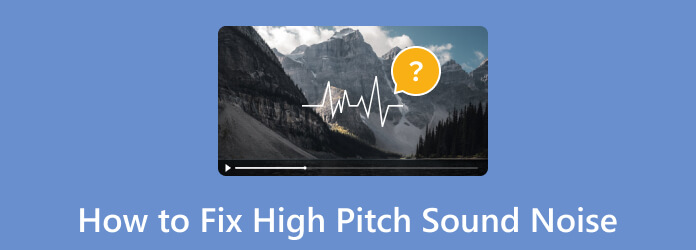
Technikailag egy hang magas hangot vagy nyikorgó hangot kaphat a hang magas frekvenciája miatt. Mivel a hangmagasság a hang szintjére utal, legyen az magas vagy alacsony, amikor a fülünknek tűnik, ezért minél magasabb a frekvencia, annál magasabb a hangmagasság. Tehát milyen tényezők eredményezik a magas hangzást? Bár minden a hanghullámok keletkezésének módján múlik, a szó szerinti források továbbra is okozzák a problémát, és ezeket az alábbiakban felsoroljuk és részletezzük.
◆ Mikrofon
Mint fentebb említettük, a mikrofon egy nagy tényező, amely nagyon magas hangokat okoz. Ezért használat előtt mindig ellenőrizze a mikrofon hangerejét, hogy elkerülje a fülrepesztő sípot és a visszhangot a készülékből.
◆ Hangszerek
Ha a hangszereknek olyan részei vannak, amelyek gyorsan rezegnek, akkor magas hangmagasságú zenét hoznak létre. Ennek egyik példája a magas hangú gitár, amely intenzív rezgéseket kelt, amikor vékony, rövidebb húrjait pengetik.
◆ Kábelek vagy vezetékek
Ha sok kábellel rendelkező mikrofont használ, meg kell vizsgálnia a mikrofont az erősítőhöz vagy a hangszóróhoz csatlakoztató vezetékek állapotát. Ha ezek a csatlakozók sérültek, például szakadások, lyukak vagy bármilyen levegőszivárgó rész, nyikorgó hangot okoz. Ezenkívül gondoskodnia kell arról, hogy a mikrofon vezetéke ne keresztezze az eszköz tápegységét, mert ez olyan hiba lehet, amely a felvétel után magas zajt kelthet a hangjában.
◆ Számítógép-illesztőprogramok
Ha a számítógépet használja a felvételhez, ellenőrizze a számítógép illesztőprogramjait, amelyek a magas hangok gyakori forrása. Ha igen, a probléma megoldásához törölnie kell, újra kell töltenie és újra kell telepítenie az audio-illesztőprogramot.
Ha úgy gondolja, hogy nem tud valamit megjavítani a meglévő, zajos rögzített fájljain, akkor rosszul gondolja. Vannak olyan szoftverek, amelyek segíthetnek a probléma megoldásában. És ma ismerkedjen meg a 2 legjobb programmal, amelyeket erősen ajánlunk, mivel zökkenőmentesen csökkentik a hangzajt.
Itt jön a legjobb választás a Blu-ray Masterből, a Video Converter Ultimate. Ez egy rugalmas szoftver, amely még a nagyon magas hangokat és zajokat is képes kijavítani a hangból és videóból, a kiváló konvertáláson és szerkesztésen kívül. A Noise Remover eszköznek köszönhetően, amely megtalálható az Eszköztárban és más hatékony szerkesztőeszközökben. A további részletekért ez a Noise Remover lehetővé teszi a hangzaj eltávolítását egy négyzet bejelölésével, majd a mesterséges technológia automatikusan elnémítja a zajt, és szabályozza a hangot, hogy vonzó legyen a füle számára.
Sőt, ehhez a Video Converter Ultimate-hez nem kell szakértőnek lenni, mert nincs tanulási görbéje, és minden funkciója egyértelmű. Ez azt jelenti, hogy még ha először használja is, akkor is olyan könnyű lesz. könnyen kezelhető felületének köszönhetően használható. Használhatod arra konvertálhat Blu-ray filmeket, normál médiafájlok, feljavított videofelbontás, zaj eltávolítása és sok más dolog.Így, hogy egy kicsit bepillanthasson a használatába, íme a részletes lépések.
Főbb jellemzők
Indítsa el ezt az újonnan telepített szoftvert a számítógépén, és válassza ki Zajcsökkentő az eszközök között a Eszköztár menü. Ezután nyomja meg a Plusz ikont az új ablakban, és adja hozzá a javítandó hangot.
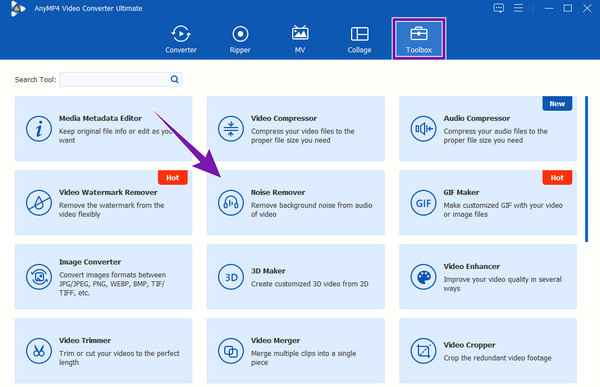
A hanganyag feltöltése után lépjen a Hangzajcsökkentés engedélyezése mezőbe, és jelölje be. Ezenkívül beállíthatja a kötet és a Késleltetés csúszkák, ha szükséges. Ezután az lenne a legjobb, ha mindig úgy hallgatná meg a kimenetet, hogy lejátssza a Preview.
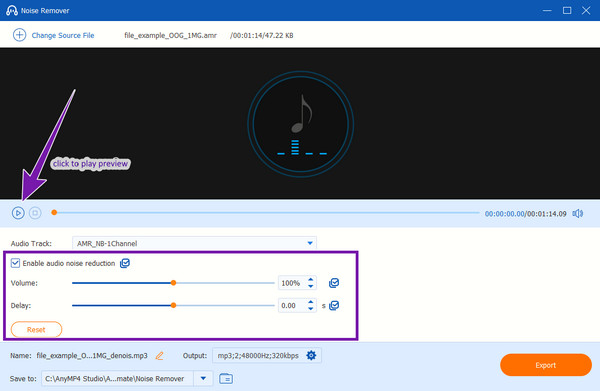
Ha rákattint, gyorsan kiválaszthatja a fájl célhelyét nyíl legördülő gombja Mentés ide lehetőséget, és nyomja meg a Böngésszen és válassza ki a mappát gombokat. Ezt követően kattintson a Export fülre a szerkesztett hang mentéséhez.
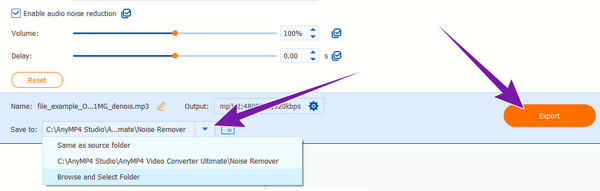
Az Audacity mindig az egyik választási lehetőség a hangszerkesztéshez, és eltávolítja az audi-ból származó nyikorgó zajt. Ez egy sokoldalú szoftver, amely ingyenes, nyílt forráskódú megoldást kínál a hangfelvétel és hangfelvételek javítása. Kiterjedt funkciókészlettel rendelkezik, amely mind a kezdőknek, mind a hangszerkesztésben jártas szakembereknek szól. Lehetővé teszi számukra, hogy rögzítsenek, kivágjanak, másoljanak, beillesszenek, és különféle hangszűrőket és effektusokat alkalmazzanak hangfájljaikra. Ezenkívül lehetővé teszi a felhasználók számára az összetett hangrendezések és kompozíciók manipulálását, támogatva a többsávos szerkesztést. Mi más? Ez a szoftver mélyreható spektrogram nézeteket kínál mind a videó, mind a hang elemzéséhez. Mivel azonban különféle formátumokat támogat, ez a támogatási tartomány a kimenetre korlátozódik.
Nyissa meg a szoftvert, és töltse fel a hangfájlt a gombra kattintva filé Tab.
Ha a fájl bekerült, kattintson a gombra Elemez fülre, és válassza a Plot Spectrum választási lehetőség. Ezután a grafikont mutató új ablakban keresse meg a tüskés részeket. Ezután vigye a kurzort azokra a tüskékre, és nézze meg a hertzek mennyiségét a Csúcs szakasz. Ezután nyomja meg a közel gombot.

Most kattintson a Hatás>EQ és szűrők> Notch Filter gombokat. Ezután adja meg az összeget Csúcs a Frekvencia (Hz) szakasz. Ezt követően nyomja meg a alkalmaz gombot.
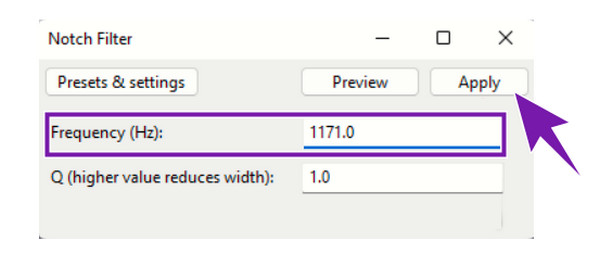
A magas hangok rosszak?
Nem mind. Vannak előnyei is, például ha riasztásokhoz és figyelmeztető kommunikációhoz használják.
Javítható-e a felvett hang magas hangja?
Igen, a felvett hang magas hangja javítható egy alkalmas szoftver segítségével.
Miért hallok mindig magas hangot, ha csendes?
Lehet, hogy egy gyakori állapotot kapott, amelyet fülzúgásnak neveznek. Ez egy olyan hangérzékelés, amelyet akkor kaphat meg, ha hosszú ideig ki van téve a zajnak.
Miért ad ki magas hangot a mikrofonom?
Számos oka lehet annak, hogy a mikrofon magas hangot ad ki. De a gyakori ok az elektromágneses interferencia.
Hogyan állíthatom be a mikrofonom hangerejét?
A mikrofon hangerejének javításának legjobb módja a hangerő csökkentése.
Itt van, lépésről-lépésre lépésről lépésre, hogy rögzítse a magas hangot. Ha hasznosnak találja ezt a cikket, a legjobb, ha megosztja a megoldásokat barátaival. Mindkét megoldás jó, de ha még csak kezdő vagy, javasoljuk a Video Converter Ultimate.
Több Reading
A videók zajtalanítása négy módon [Lépésről lépésre]
Szemcsések a videóid? Ez a cikk a tökéletes megoldásokat tartalmazza, és teljes útmutatást nyújt a videók jelentős zajtalanítására. Ezért kattintson erre a bejegyzésre, hogy lássa!
Útmutató az Audacity használatához az audio háttérzaj eltávolítására
Vannak olyan hangfelvételei, amelyek zajt tartalmaznak, és szeretné használni az Audacity zajcsökkentést? Jöjjön el, és tekintse meg az Audacity irányelveit a hangzaj eltávolítására vonatkozóan.
4 módszer annak kijavítására, amikor a Google Drive-videókat nem lehet lejátszani
Ha a Google Drive-videóit nem játssza le, előfordulhat, hogy figyelmen kívül hagyja a probléma megoldásának általános módjait. Kattintson erre a cikkre, hogy megismerje ezeket a módszereket, és gyorsan kipróbálja őket.
Az Audacity nem rögzít – Íme az Audacity kijavításának működőképes módjai
Mit tehet, ha az Audacity nem indítja el a felvételt? A teljes válaszokat itt kaphatja meg. Ez a cikk bemutatja az Audacity rögzítés nélküli megoldásának egyszerű módjait.